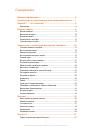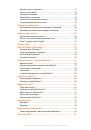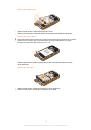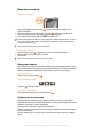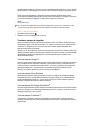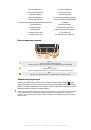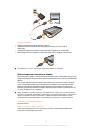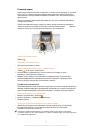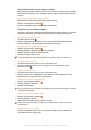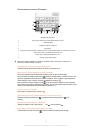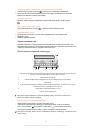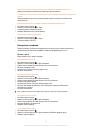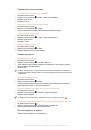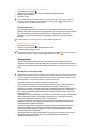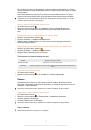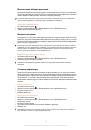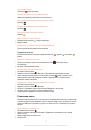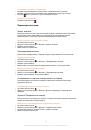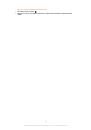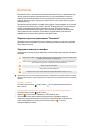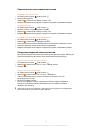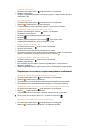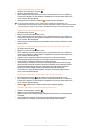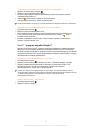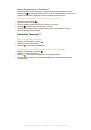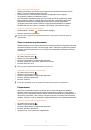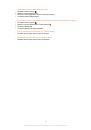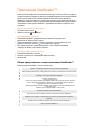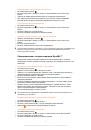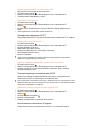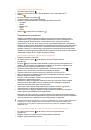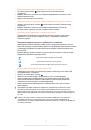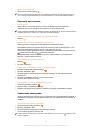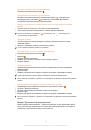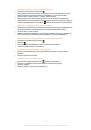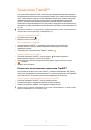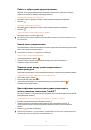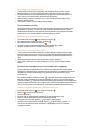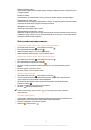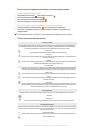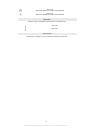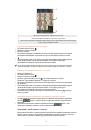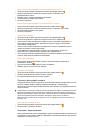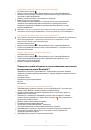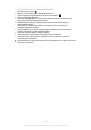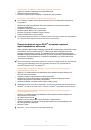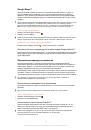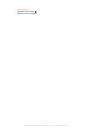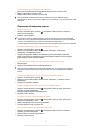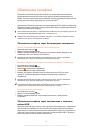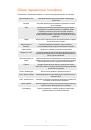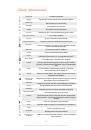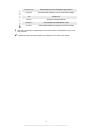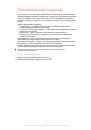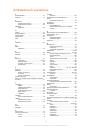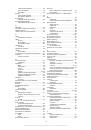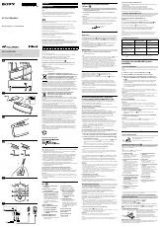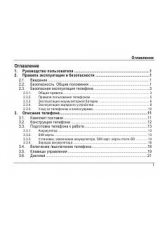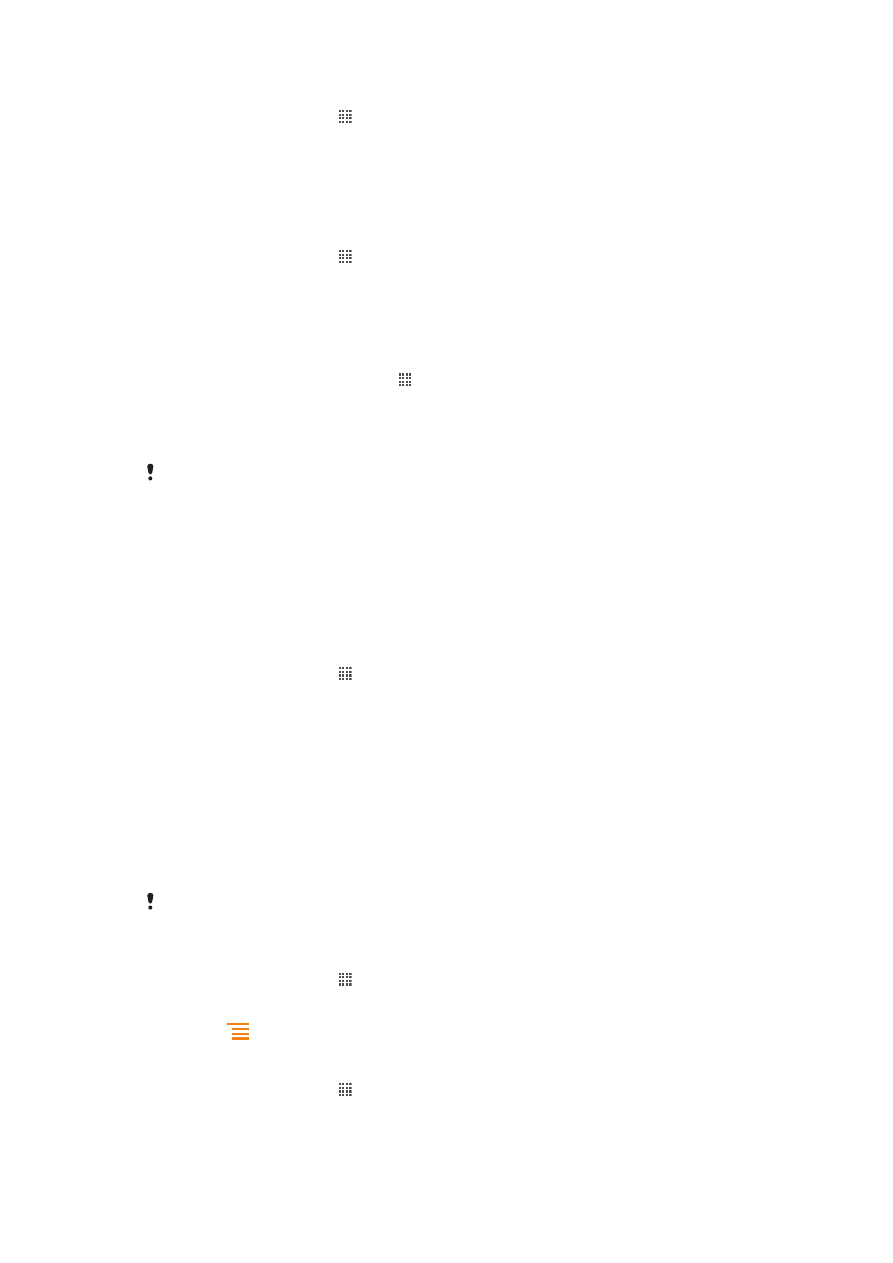
Редактирование учетной записи Sony Ericsson
1
На Главный экран коснитесь .
2
Коснитесь
Настройки
>
Аккаунты и синх.
, а затем выберите учетную запись Sony
Ericsson.
3
Отметьте или снимите флажок напротив объектов, подлежащих синхронизации.
4
Если требуется внести изменения в параметры учетной записи, коснитесь
Парам-ры
учетной записи
, исправьте необходимую информацию и коснитесь
Готово
.
Установка интервала синхронизации
1
На Главный экран коснитесь .
2
Коснитесь
Настройки
>
Аккаунты и синх.
, а затем выберите учетную запись Sony
Ericsson.
3
Коснитесь
Парам-ры учетной записи
.
4
Коснитесь
Интервал синхрониз.
и выберите интервал.
Удаление учетной записи Sony Ericsson из телефона
1
Находясь на Главный экран, коснитесь .
2
Коснитесь
Настройки
>
Аккаунты и синх.
, а затем выберите учетную запись Sony
Ericsson.
3
Коснитесь
Удалить аккаунт
.
4
Коснитесь
Удалить аккаунт
еще раз для подтверждения.
Учетная запись удалена из телефона, но она по-прежнему существует на сервере Sony
Ericsson. Ее можно использовать для входа на веб-сайт компании Sony Ericsson
www.sonyericsson.com/user
.
Синхронизация с использованием SyncML™
Синхронизация телефона с Интернет-сервером с использованием SyncML™. Вы можете
просматривать контакты, календарь и закладки и управлять ими с телефона так же легко, как с
компьютера.
Настройка учетной записи SyncML™ на телефоне
1
На Главный экран коснитесь .
2
Найдите и коснитесь
Настройки
>
Аккаунты и синх.
.
3
Убедитесь, что установлен флажок
Вкл. автомат. синх.
и тем самым будет выполняться
автоматическая синхронизация ваших данных с заданным интервалом.
4
Коснитесь
Добавить аккаунт
>
SyncML
.
5
Коснитесь поля учетной записи, адреса сервера, имени пользователя и пароля и введите
требуемую информацию.
6
Коснитесь
Интервал синхрониз.
и выберите периодичность, с которой телефон должен
осуществлять автоматическую синхронизацию.
7
Коснитесь объекта, который необходимо синхронизировать, например "Контакты". Затем
введите адрес сервера, имя пользователя и пароль. Повторите это действие для каждого
объекта, который необходимо синхронизировать.
8
По окончании ввода данных коснитесь
Готово
.
За дополнительной информацией о параметрах вашей учетной записи обратитесь к
поставщику услуг SyncML™.
Синхронизация вручную с учетной записью SyncML™
1
На Главный экран коснитесь .
2
Коснитесь
Настройки
>
Аккаунты и синх.
.
3
Коснитесь учетной записи SyncML™, которую необходимо синхронизировать.
4
Нажмите
, затем коснитесь
Синхронизировать сейчас
.
Установка интервала синхронизации
1
На Главный экран коснитесь .
2
Коснитесь
Настройки
>
Аккаунты и синх.
, затем коснитесь учетной записи SyncML™.
3
Коснитесь
Парам-ры учетной записи
.
4
Коснитесь
Интервал синхрониз.
и выберите интервал.
71
Это Интернет-версия документа. © Печать разрешена только для частного использования.